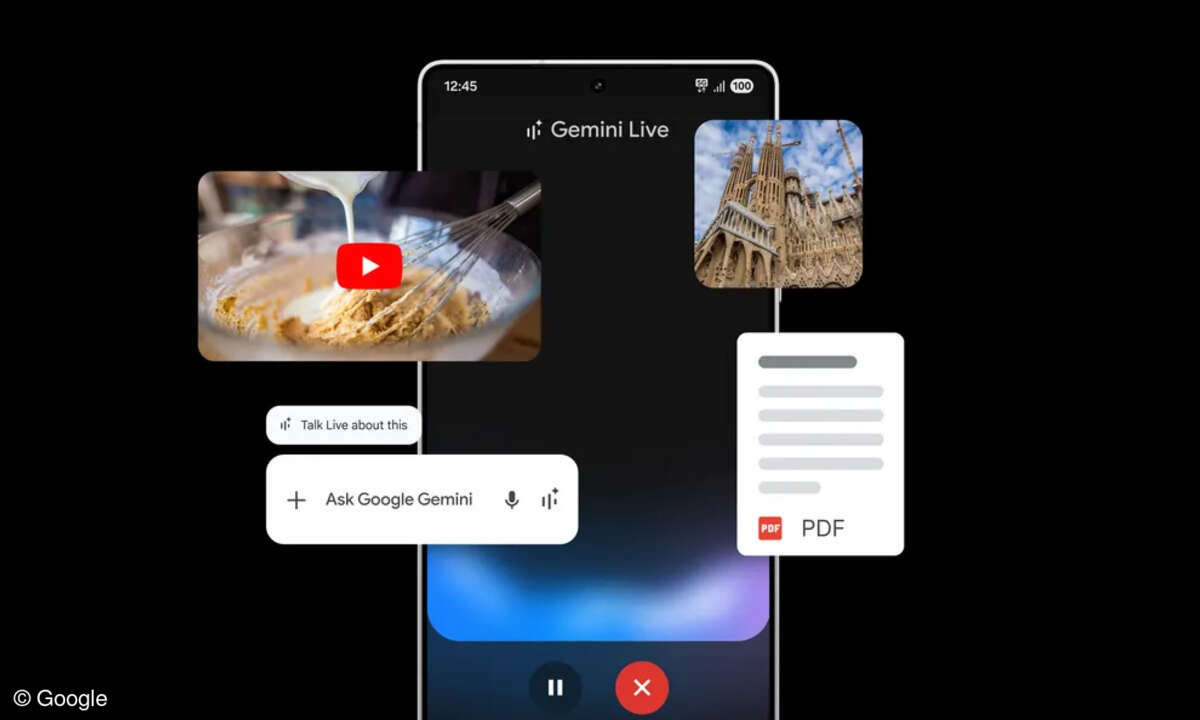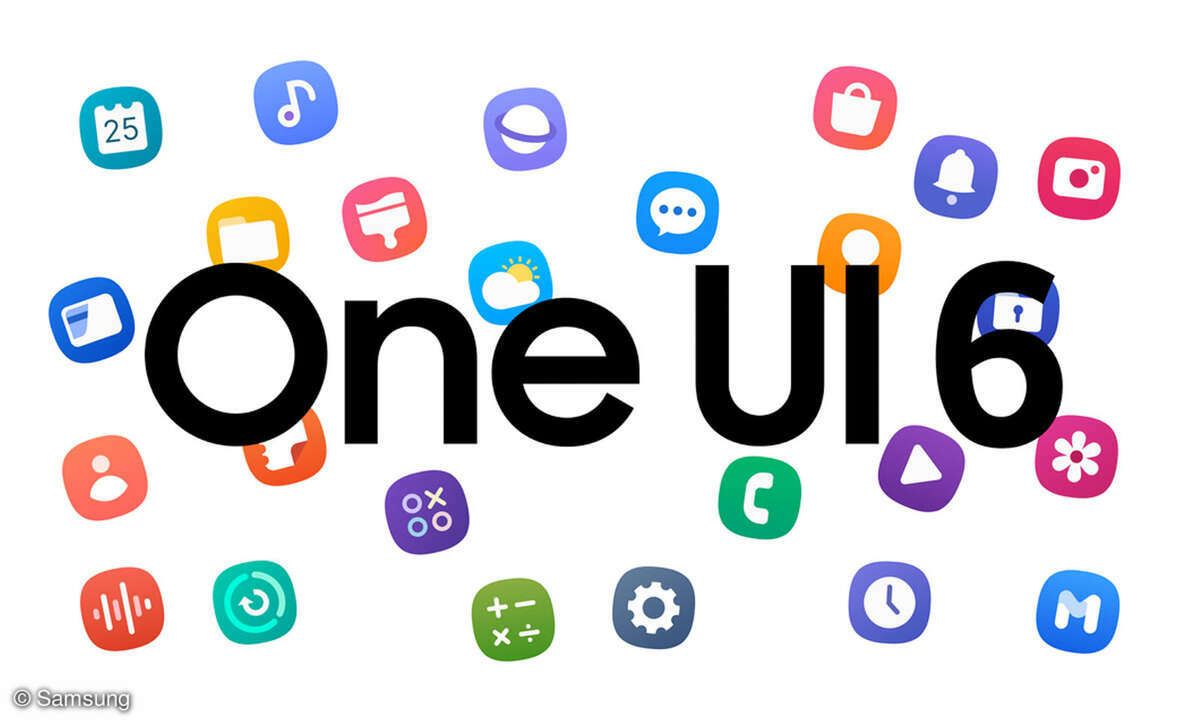Android-Handy auf Werkseinstellungen zurücksetzen
Samsung Galaxy, Huawei und Co.: Unsere Anleitung zeigt Schritt für Schritt, wie Sie Ihr Android-Handy oder -Tablet auf die Werkseinstellungen zurücksetzen.

Es gibt verschiedene Gründe, ein Android-Handy auf die Werkseinstellungen zurücksetzen zu wollen. Sei es etwa, weil Sie persönliche Daten löschen wollen, bevor Sie das Smartphone verkaufen, oder weil das Handy durch angesammelten Datenbalast langsam geworden ist. Auch bei manchen hartnäckigen F...
Es gibt verschiedene Gründe, ein Android-Handy auf die Werkseinstellungen zurücksetzen zu wollen. Sei es etwa, weil Sie persönliche Daten löschen wollen, bevor Sie das Smartphone verkaufen, oder weil das Handy durch angesammelten Datenbalast langsam geworden ist. Auch bei manchen hartnäckigen Fehlern kann es helfen, das Android-System über einen Hard Reset komplett zu löschen und in seinem Ursprungszustand wiederherzustellen. In unserem Ratgeber zum Thema beantworten wir alle wichtigen Fragen.
Hinweis: Die Erklärungen in unserem Ratgeber orientieren sich an Android 11 auf einem Smartphone der Pixel-Serie von Google. Einzelne Schritte auf anderen Systemen können leicht abweichen - etwa in einzelnen Formulierungen oder Menü-Namen.
Android zurücksetzen ohne Datenverlust: Backup nötig
Wenn Sie Ihr Android-Smartphone auf die Werkseinstellungen zurücksetzen wollen, heißt das: zurück auf Null. Alle persönlichen Daten, die nur lokal auf dem Handy gespeichert sind, gehen dabei verloren (!!!). Der Schritt will also gut überlegt und vorbereitet sein.
Wer einen Hard Reset ohne Datenverlust durchführen will, muss daher unbedingt vor dem Zurücksetzen ein Backup der weiter benötigten Daten anlegen. Im Anschluss an das Zurücksetzen können diese dann wiederhergestellt werden. Wie Sie Ihre Smartphone- oder Tablet-Daten sichern, erklärt unser Ratgeber "Android-Backup: Datensicherung für Smartphone & Tablet".
Vor dem Android Hard Reset: Passwort, Akku und WLAN
Haben Sie alle persönlichen Daten gesichert, sind Sie fast bereit für das Zurücksetzen. Bevor Sie loslegen, wollen wir Sie jedoch noch an einige generelle Vorbereitungen erinnern:
- Das Zurücksetzen des Android-Handys kann bis zu einer Stunde dauern. Achten Sie daher auf eine ausreichende Akkuladung oder besser: schließen Sie Ihr Smartphone an eine Stromquelle an.
- Kennen Sie Ihre Google Kontodaten und Ihr Passwort? Legen Sie diese bereit, um nach dem Reset die in der Cloud gesicherten Android-Daten wiederherstellen zu können.
- Starten Sie das Zurücksetzen am besten in WLAN-Reichweite, damit Sie bei der Wiederherstellung nach dem Reset Ihre Cloud-Sicherung nicht über das Mobilfunknetz laden müssen. Legen Sie auch hier die WLAN-Zugangsdaten bereit.
Sind Sie startklar, gibt es zwei Möglichkeiten, um ein Android-Gerät auf die Werkseinstellungen zurückzusetzen: ein Factory Reset direkt über die Android-Einstellungen oder ein Wipe über den Android Recovery Mode. In den allermeisten Fällen genügt es, den ersten, deutlich bequemeren Weg über die Smartphone-Einstellungen zu wählen.

Möglichkeit 1: "Alle Daten löschen (auf Werkseinstellungen zurücksetzen"
- Öffnen Sie die Android-Einstellungen.
- Öffnen Sie das Menü System.
- Klappen Sie unten mit Erweitert die zusätzlichen Optionen aus.
- Wählen Sie Optionen zum Zurücksetzen.
- Wählen Sie Alle Daten löschen (auf Werkseinstellungen zurücksetzen).
- Bestätigen Sie den Button Alle Daten löschen und etwaige Sicherheitsabfragen.
- Starten Sie das Handy neu, nachdem die Löschung abgeschlossen wurde.
Je nach Hersteller kann die Einstellung im Menü anders sortiert und benannt sein. Hier einige Ergänzungen.
Samsung Galaxy Smartphone zurücksetzen
Hier finden Sie die entsprechende Option auf aktuellen Modellen in den Einstellungen unter Allgemeine Verwaltung > Zurücksetzen > Auf Werkseinstellungen zurücksetzen.
Huawei Smartphone zurücksetzen
In aktuellen Versionen der Bedienoberfläche EMUI finden Sie die Reset-Funktion in den Einstellungen unter System > Zurücksetzen > Auf Werkseinstellungen zurücksetzen.
Xiaomi Smartphone zurücksetzen
In aktuellen Versionen von MIUI navigieren Sie in den Einstellungen zu Allgemeine Verwaltung > Sichern und Wiederherstellen > Zurücksetzen > Auf Werkseinstellungen zurücksetzen.

Möglichkeit 2: Hard Reset über "wipe data/factory reset" im Recovery Mode
- Schalten Sie Ihr Android-Handy aus.
- Halten Sie den Leiser-Knopf der Lautstärkewippe gedrückt.
- Drücken Sie nun zusätzlich den Power-Button / An-Aus-Schalter bis das Gerät startet.
- Nun sollten Sie das Bootmenü sehen. Navigieren Sie mit den Lauter-Leiser-Tasten, bis die Option Recovery zu sehen ist und bestätigen Sie mit dem Power-Button.
- Ein Android-Maskottchen mit aufgeklappter Front ist zu sehen. Dazu der Schriftzug "no command". Halten Sie nun den Power-Button gedrückt und betätigen Sie dann gleichzeitig die Lauter-Taste.
- Der Android Recovery Mode wird gestartet.
- Navigieren Sie mit den Lauter-Leiser-Tasten zur Option wipe data /factory reset
- Bestätigen Sie alle Nachfragen (Yes -- delete all user data) und Warnungen, bis der Hard Reset beginnt.
- Starten Sie das Handy anschließend neu, indem Sie mit den Lauter-Leiser-Tasten zu reboot system now navigieren und erneut mit dem Power-Button bestätigen.
Tipp: Hard-Reset-Anleitungen für Samsung, Xiaomi, Huawei und Co.
Wie oben erklärt, kann die genaue Formulierung der einzelnen Menüs je nach Smartphone-Modell und Android-Version leicht abweichen. In den meisten Fällen kommen Sie zum Ziel, wenn Sie in der Systemsuche nach "Werkseinstellungen" suchen, so direkt das entsprechende Menü öffnen und den Eingabeaufforderungen folgen.
Für umfangreiche Erklärungen, wie ein bestimmtes Modell etwa in den Recovery Mode kommt, empfehlen wir das Fachportal Hardreset.info. Dort geben Sie in der Suchbox die Modellbezeichnung Ihres Smartphones ein - also etwa Samsung Galaxy S20 oder Huawei P30 - und erhalten dann in den meisten Fällen eine detaillierte Anleitung zu den einzelnen Schritten.